คุณภาพของภาพ
- การเลือกขนาดภาพ
- ภาพ RAW
- คำแนะนำในการตั้งค่าคุณภาพของภาพ
- จำนวนภาพต่อเนื่องสูงสุดของการถ่ายภาพต่อเนื่อง
- คุณภาพ JPEG/HEIF
การเลือกขนาดภาพ
คุณสามารถกำหนด ,
,
หรือ
สำหรับภาพ JPEG/HEIF และ
หรือ
สำหรับภาพ RAW
หมายเหตุ
-
เลือก [
: ปภ./ขนาดภาพ]
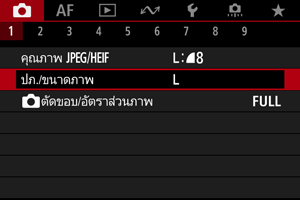
- หน้าจอที่แสดงจะแตกต่างกันไปขึ้นอยู่กับการตั้งค่า [
ตัวเลือกบันทึก] ใน [
: ระบบบันทึก+เลือกการ์ด/โฟลฯ]
- หน้าจอที่แสดงจะแตกต่างกันไปขึ้นอยู่กับการตั้งค่า [
-
ตั้งค่าขนาดภาพ
มาตรฐาน/เปลี่ยนการ์ดอัตโนมัติ/บันทึกไว้บนหลายสื่อ
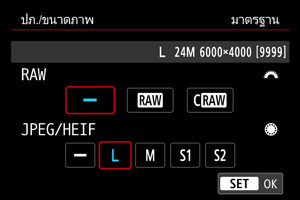
- สำหรับภาพ RAW ให้หมุนปุ่ม
เพื่อเลือกขนาด และสำหรับภาพ JPEG/HEIF ให้หมุนปุ่ม
- กดปุ่ม
เพื่อตั้งค่า
บันทึกแยกจากกัน
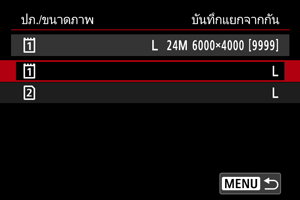
- เมื่อตั้งค่า [
ตัวเลือกบันทึก] ใน [
: ระบบบันทึก+เลือกการ์ด/โฟลฯ] เป็น [บันทึกแยกจากกัน] ให้หมุนปุ่ม
เพื่อเลือก [
] หรือ [
] จากนั้นกดปุ่ม
โปรดทราบว่าการบันทึกแยกจากกันเป็น
และ
ไม่สามารถใช้ได้กับภาพ RAW
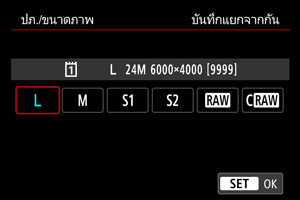
- เลือกขนาดภาพบนหน้าจอที่แสดง จากนั้นกดปุ่ม
- สำหรับภาพ RAW ให้หมุนปุ่ม
หมายเหตุ
จะถูกกำหนดไว้หากคุณตั้งค่าทั้ง RAW และ JPEG/HEIF เป็น [
]
- แต่ละภาพจะถูกบันทึกเป็นสองเวอร์ชั่นด้วยคุณภาพของภาพที่คุณกำหนด เมื่อคุณเลือกทั้ง RAW และ JPEG/HEIF ทั้งสองภาพมีหมายเลขไฟล์เดียวกัน แต่มีนามสกุลไฟล์ต่างกันในแต่ละภาพ ได้แก่ .JPG สำหรับ JPEG, .HIF สำหรับ HEIF และ .CR3 สำหรับ RAW
- ความหมายของไอคอนขนาดภาพมีดังนี้:
: RAW,
: RAW แบบกระชับ, JPEG: JPEG, HEIF: HEIF,
: ใหญ่,
: กลาง,
: เล็ก 1,
: เล็ก 2
ภาพ RAW
ภาพ RAW เป็นข้อมูลดิบจากเซนเซอร์ภาพที่ถูกบันทึกลงในการ์ดแบบดิจิตอลเป็น หรือ
ตามการเลือกของคุณ
จะสร้างภาพ RAW ที่มีขนาดไฟล์เล็กกว่า
ภาพ RAW สามารถได้รับการประมวลผลโดยใช้ [: ประมวลผลภาพ RAW] () เพื่อบันทึกเป็นภาพ JPEG หรือ HEIF เนื่องจากภาพ RAW นั้นจะไม่เปลี่ยนแปลง คุณสามารถประมวลผลภาพ RAW เพื่อสร้างภาพ JPEG หรือ HEIF จำนวนเท่าใดก็ได้ด้วยเงื่อนไขการประมวลผลต่างๆ
คุณสามารถใช้ Digital Photo Professional (ซอฟต์แวร์ EOS) เพื่อประมวลผลภาพ RAW คุณสามารถทำการปรับแต่งต่างๆ กับภาพตามการใช้งานที่ต้องการ และสร้างภาพ JPEG, HEIF หรือชนิดอื่นๆ ที่แสดงให้เห็นถึงผลของการปรับแต่งเหล่านั้น
หมายเหตุ
- ในการแสดงภาพ RAW บนคอมพิวเตอร์ แนะนำให้ใช้ Digital Photo Professional (ซอฟต์แวร์ EOS ต่อจากนี้เรียกว่า DPP)
- DPP Ver. 4.x เวอร์ชั่นที่เก่ากว่าไม่สนับสนุนการแสดงผล การประมวลผล การแก้ไข หรือการดำเนินการอื่นๆ กับภาพ RAW ที่ถ่ายโดยกล้องนี้ หากมีการติดตั้ง DPP Ver. 4.x เวอร์ชั่นก่อนหน้าอยู่บนคอมพิวเตอร์ของคุณ ขอรับและติดตั้ง DPP เวอร์ชั่นล่าสุดจากเว็บไซต์แคนนอนเพื่ออัพเดทโปรแกรม () ซึ่งจะบันทึกทับเวอร์ชั่นก่อนหน้า ในทำนองเดียวกัน DPP Ver. 3.x หรือก่อนหน้านี้ไม่สนับสนุนการแสดงผล การประมวลผล การแก้ไข หรือการดำเนินการอื่นๆ กับภาพ RAW ที่ถ่ายโดยกล้องนี้
- ซอฟต์แวร์จัดการภาพที่มีจำหน่ายทั่วไปอาจไม่สามารถแสดงภาพ RAW ที่ถ่ายโดยกล้องนี้ได้ สำหรับข้อมูลเกี่ยวกับความเข้ากันได้ โปรดติดต่อสอบถามผู้ผลิตซอฟต์แวร์
คำแนะนำในการตั้งค่าคุณภาพของภาพ
โปรดดู ขนาดไฟล์ของภาพนิ่ง / จำนวนภาพที่ถ่ายได้ / จำนวนภาพต่อเนื่องสูงสุดของการถ่ายภาพต่อเนื่อง สำหรับรายละเอียดเกี่ยวกับขนาดไฟล์ จำนวนภาพที่ถ่ายได้ จำนวนภาพต่อเนื่องสูงสุด และค่าโดยประมาณอื่นๆ
จำนวนภาพต่อเนื่องสูงสุดของการถ่ายภาพต่อเนื่อง


จำนวนภาพต่อเนื่องสูงสุดโดยประมาณจะแสดงทางด้านบนซ้ายของหน้าจอกล้องและด้านล่างขวาของช่องมองภาพ
หมายเหตุ
- หากจำนวนภาพต่อเนื่องสูงสุดแสดงเป็น “99” หมายความว่าคุณสามารถถ่ายภาพอย่างต่อเนื่องได้ 99 ภาพหรือมากกว่า จำนวนภาพที่ถ่ายได้จะน้อยลงสำหรับค่า 98 หรือต่ำกว่า และเมื่อ [BUSY] แสดงขึ้นบนหน้าจอ หมายความว่าหน่วยความจำภายในเต็มและการถ่ายภาพจะหยุดชั่วคราว หากคุณหยุดถ่ายภาพต่อเนื่อง จำนวนภาพต่อเนื่องสูงสุดจะเพิ่มขึ้น หลังจากบันทึกภาพที่ถ่ายไว้ทั้งหมดลงในการ์ดแล้ว คุณสามารถถ่ายภาพได้อีกครั้งตามจำนวนภาพต่อเนื่องสูงสุดที่ระบุไว้ใน ขนาดไฟล์ของภาพนิ่ง / จำนวนภาพที่ถ่ายได้ / จำนวนภาพต่อเนื่องสูงสุดของการถ่ายภาพต่อเนื่อง
คุณภาพ JPEG/HEIF
-
เลือก [
: คุณภาพ
]
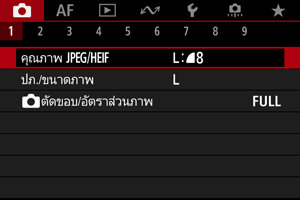
-
เลือกขนาดภาพที่ต้องการ
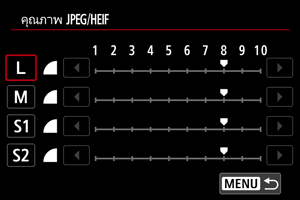
- เลือกขนาดภาพ จากนั้นกดปุ่ม
- เลือกขนาดภาพ จากนั้นกดปุ่ม
-
ตั้งค่าคุณภาพที่ต้องการ (การบีบอัด)
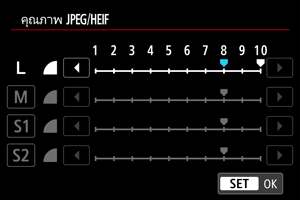
- เลือกหมายเลข จากนั้นกดปุ่ม
- หมายเลขสูงขึ้นจะให้คุณภาพที่สูงขึ้น (การบีบอัดต่ำลง)
- คุณภาพ 6–10 จะแสดงเป็น
และ 1–5 แสดงเป็น
- เลือกหมายเลข จากนั้นกดปุ่ม
หมายเหตุ
- ยิ่งคุณภาพสูงขึ้น จำนวนภาพที่ถ่ายได้จะยิ่งน้อยลง ในทางตรงข้าม ยิ่งคุณภาพต่ำลง จำนวนภาพที่ถ่ายได้จะยิ่งมากขึ้น